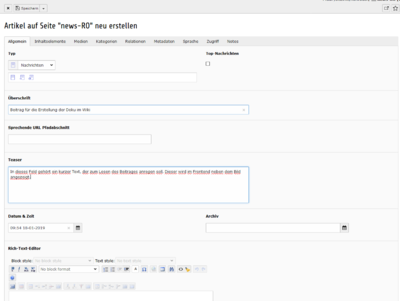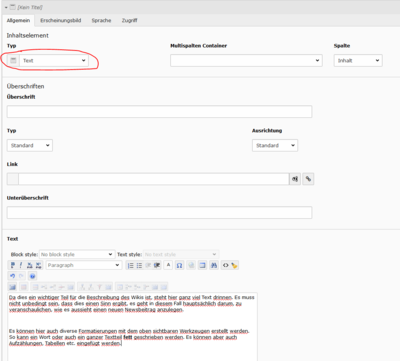Neuen Newseintrag erstellen: Unterschied zwischen den Versionen
Zur Navigation springen
Zur Suche springen
| Zeile 7: | Zeile 7: | ||
* Zum Anlegen einer neuen News auf das Zettel-Symbol mit dem grünen Plus klicken [[Datei:TYPO3 Newsbeitrag Anlegen Symbol.png|30px|link=]] | * Zum Anlegen einer neuen News auf das Zettel-Symbol mit dem grünen Plus klicken [[Datei:TYPO3 Newsbeitrag Anlegen Symbol.png|30px|link=]] | ||
[[Datei:TYPO3 Newsbeitrag Anlegen.png|400px|rechts|mini]] | [[Datei:TYPO3 Newsbeitrag Anlegen.png|400px|rechts|mini]] | ||
| + | [[Datei:TYPO3 Newsbeitrag Anlegen Inhalt.png|400px|mini|rechts]] | ||
* Es öffnet sich daraufhin ein Formular vom Typ <strong>Nachrichten</strong>. | * Es öffnet sich daraufhin ein Formular vom Typ <strong>Nachrichten</strong>. | ||
** Mit dem Punkt <strong>Top-Nachrichten</strong> kann die Nachricht an oberster Stelle gehalten werden. | ** Mit dem Punkt <strong>Top-Nachrichten</strong> kann die Nachricht an oberster Stelle gehalten werden. | ||
** <strong>Überschrift</strong>: Der Titel der Nachricht. | ** <strong>Überschrift</strong>: Der Titel der Nachricht. | ||
** <strong>Teaser</strong>: Kurze und prägnante Informationen zum Artikel. Diese werden je nach Einstellung neben dem Bild in der Listenansicht im Frontend dargestellt. | ** <strong>Teaser</strong>: Kurze und prägnante Informationen zum Artikel. Diese werden je nach Einstellung neben dem Bild in der Listenansicht im Frontend dargestellt. | ||
| + | ** Zum Erstellen des Inhaltes und einfügen der Bilder auf die Registerkarte <strong>Inhaltselemente</strong> wechseln. | ||
| + | *** Mit <strong>Neu anlegen</strong> neuen Inhalt hinzufügen. | ||
| + | *** Hier kann man selber entscheiden, welchen Typ der Inhalt haben soll, in diesem Beispiel, erstellen wir Text und Bilder getrennt. | ||
| + | *** Den Typ belassen wir auf Text und fügen beim Gleichnamigen Texteditor den gewünschten Inhalt ein. | ||
| + | *** Natürlich wollen wir auch noch Bilder hinzufügen, die am Ende des Beitrages angezeigt werden. Dafür erstellen wir mit dem Button <strong>Neu anlegen</strong> einen weiteren Inhalt | ||
| + | |||
{{ clear }} | {{ clear }} | ||
Version vom 18. Januar 2019, 11:13 Uhr
Wichtig, in einer Seite befinden sich statische Inhalte, für aktuelle Nachrichten (NEWS) ist das Modul Nachrichten zu verwenden. Diese Extension dient dazu, Neuigkeiten in einem gewissen Zeitraum anzuzeigen und dann wieder auszublenden (Archiv), z.B. Einsätze, Veranstaltungsberichte, Ausbildung, usw.
Neuen Nachrichtenbeitrag erstellen
- Zum Erstellen eines Newsbeitrages, links auf Nachrichten klicken, und den jeweiligen News Ordner auswählen z.B. news-RO.
- In dieser Ansicht werden einem alle bereits angelegten Beiträge aufgelistet.
- Zum Anlegen einer neuen News auf das Zettel-Symbol mit dem grünen Plus klicken

- Es öffnet sich daraufhin ein Formular vom Typ Nachrichten.
- Mit dem Punkt Top-Nachrichten kann die Nachricht an oberster Stelle gehalten werden.
- Überschrift: Der Titel der Nachricht.
- Teaser: Kurze und prägnante Informationen zum Artikel. Diese werden je nach Einstellung neben dem Bild in der Listenansicht im Frontend dargestellt.
- Zum Erstellen des Inhaltes und einfügen der Bilder auf die Registerkarte Inhaltselemente wechseln.
- Mit Neu anlegen neuen Inhalt hinzufügen.
- Hier kann man selber entscheiden, welchen Typ der Inhalt haben soll, in diesem Beispiel, erstellen wir Text und Bilder getrennt.
- Den Typ belassen wir auf Text und fügen beim Gleichnamigen Texteditor den gewünschten Inhalt ein.
- Natürlich wollen wir auch noch Bilder hinzufügen, die am Ende des Beitrages angezeigt werden. Dafür erstellen wir mit dem Button Neu anlegen einen weiteren Inhalt